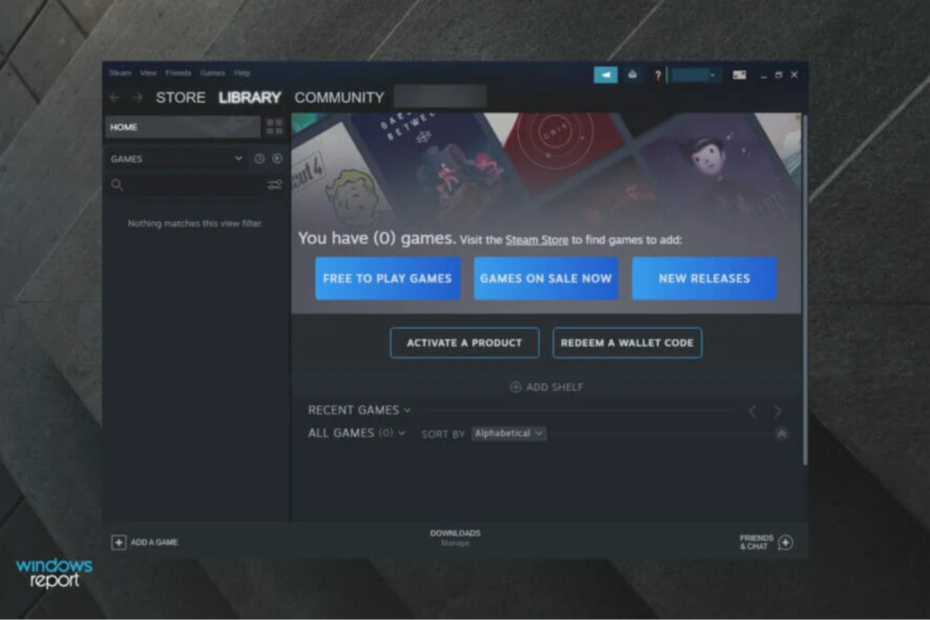MW2'deki sürücü sürümü hatalarını düzeltmek için sürücüleri güncelleyin
- Sürücü sorunlarını çözmek için, onları en son sürüme güncellemeniz ve bunun yardımcı olup olmadığını kontrol etmeniz önerilir.
- GPU önbelleğini temizlemek bazen bu ve diğer birçok soruna yardımcı olabilir.

XİNDİRME DOSYASINI TIKLAYARAK KURULUM
- Fortect'i indirin ve kurun PC'nizde.
- Aracın tarama işlemini başlatın Sorununuzun kaynağı olan bozuk dosyaları aramak için.
- sağ tıklayın Onarımı Başlat böylece araç sabitleme algoritmasını başlatabilir.
- Fortect tarafından indirildi 0 bu ay okuyucular
Modern Warfare 2 GPU sürücü sürümü hatası, oyunu oynamanıza engel olabilir, bu yüzden düzeltmeniz önemlidir.
Tek sorun bu değil ve birçok kişi bunu bildirdi Modern Warfare 2 yükleme ekranında takılıp kalıyor. Ancak, bu sorunu ayrı bir kılavuzda ele aldık.
Bugün sürücü sorunlarına odaklanacağız, o yüzden başlayalım, olur mu?
Modern Warfare 2'de neden GPU sürücü hatası alıyorum?
- Eski Windows sürümü, oyunda sorunlara ve aksaklıklara neden olabilir.
- Grafik kartı sürücüleri bu soruna yol açabilir, bu nedenle grafik kartı sürücülerini güncelle.
- DirectX sorunları bu soruna neden olabilir, bu nedenle DirectX'i yeniden yükleyin.
- GPU önbelleğiniz bazı durumlarda bu soruna yol açabilir.
Modern Warfare 2'de GPU sürücüsü hatasını nasıl düzeltebilirim?
1. GPU önbelleğini temizle
- Açık Dosya Gezgini.

- içine aşağıdaki komutu yazın adres çubuğu, ardından basın Girmek:
%yerel uygulama verisi%
- bulun NVIDIA klasörü açın, açın ve ardından DXCache klasörü ve içindeki tüm öğeleri silin.

- Geri dön, aç GLCache klasörü ve içindeki tüm öğeleri silin.

- geri dön Yerel klasörü bulun ve NVIDIA Şirketi klasörünü açın, ardından açın.

- Aç NV_Cache klasörünü açın ve bu klasördeki tüm dosyaları silin.

- Tekrar başlat senin bilgisayarın.
2. GPU sürücünüzü güncelleyin
- Aramak Aygıt Yöneticisi ve uygulamayı açın.

- Genişletmek Ekran adaptörleri, kullandığınızı sağ tıklayın, ardından seçin Sürücüyü güncelle.

- Seçme Sürücüleri otomatik olarak ara.

Bunu yaptıktan sonra, Modern Warfare 2 GPU sürücü sürümü hatasının hala burada olup olmadığını kontrol edin.
- Outbyte Driver Updater uygulamasını indirin ve yükleyin.
- Yazılımı başlatın ve uygulamanın tüm uyumsuz sürücüleri algılamasını bekleyin.
- Şimdi, seçilecek olanları seçmek için size tüm hatalı sürücülerin bir listesini gösterecek. Güncelleme veya Görmezden gelmek.

- Tıklamak Seçileni Güncelle ve Uygula en yeni sürümleri indirmek ve yüklemek için.
- Değişikliklerin uygulandığından emin olmak için bilgisayarınızı yeniden başlatın.

OutByte
Olası sürücü sorunları hakkında endişelenmeden GPU'nuzu kusursuz durumda tutun.3. En son DirectX sürümünü yükleyin
- ziyaret edin DirectX indirme sayfası.
- İstediğiniz dili seçin ve ardından İndirmek düğme.

- İndirdiğiniz yürütülebilir dosyayı açın, şartları kabul edin ve tıklayın Sonraki düğme.

- Takip et ekran talimatları.
- Tekrar başlat senin bilgisayarın.
- Xbox Oyuncu Etiketinizi Nasıl Değiştirirsiniz?
- Telefonunuzu Steam Destesi İçin Klavye Olarak Kolayca Kullanma
- Kurulum Başarısız Hata Kodu: II-E1003 [Epic Games Düzeltme]
- Call Of Duty Hesabınız Hacklendi mi? Nasıl Geri Alınır?
4. Windows'u güncelleyin
- Basmak Kazanç + BEN erişmek için Ayarlar.
- Tıkla Windows güncelleme sekmesine tıklayın ve ardından güncellemeleri ara.

- Windows herhangi bir güncelleme bulduysa, üzerine tıklayın. Şimdi kur düğme.
Yukarıda belirtilen durumla karşılaştığınızda yapmanız gereken tek şey budur. Çözümler için interneti araştırmanıza gerek yok, ihtiyacınız olan her şey burada.
Daha fazla sorun yaşıyorsanız, sayfamızı ziyaret edin. Modern Warfare 2 Vault Edition çalışmıyor nasıl düzeltileceğini görmek için kılavuz.
Bu makale size yardımcı oldu mu? Hemen aşağıda bulunan belirlenmiş alana bir yorum bırakarak bize bildirdiğinizden emin olun.
Hâlâ sorun mu yaşıyorsunuz?
SPONSORLU
Yukarıdaki öneriler sorununuzu çözmediyse, bilgisayarınız daha ciddi Windows sorunları yaşayabilir. Gibi hepsi bir arada bir çözüm seçmenizi öneririz. kale Sorunları verimli bir şekilde çözmek için. Kurulumdan sonra, sadece tıklayın Görüntüle ve Düzelt düğmesine basın ve ardından Onarımı Başlatın.
![Windows 11'de DirectX Hatalarını Düzeltme [Guía]](/f/28e1470cf1a98a90d1caf54e5385ac14.jpg?width=300&height=460)
![Steam: Desconéctese de VPN y Vuelva a Intentarlo [Çözüm]](/f/e6996758bfda5a2e9442d04bfce98198.png?width=300&height=460)